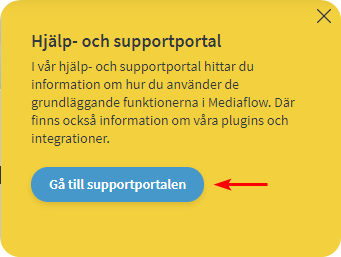En artikel som handlar om Mediaflows olika delar och vart man hittar dem olika funktionerna.
Innehållsförteckning.
Min startsida
När du har loggat in så möts du av startskärmen som är en översikt över vad som är aktuellt i Mediaflow utifrån dig som användare. Eftersom innehållet är baserat på dina behörigheter så kan utseendet variera mellan användare. Innehållet är uppbyggt av olika moduler som välkomstruta, interninformation, senaste händelser, delade länkar, systemimfo, licensinfo, nya filer och liknande.
Nytt i Mediaflow är att du nu kan välja ljust eller mörkt tema. Detta ändrar du genom att klicka på din profil uppe till höger bredvid kugghjulet.
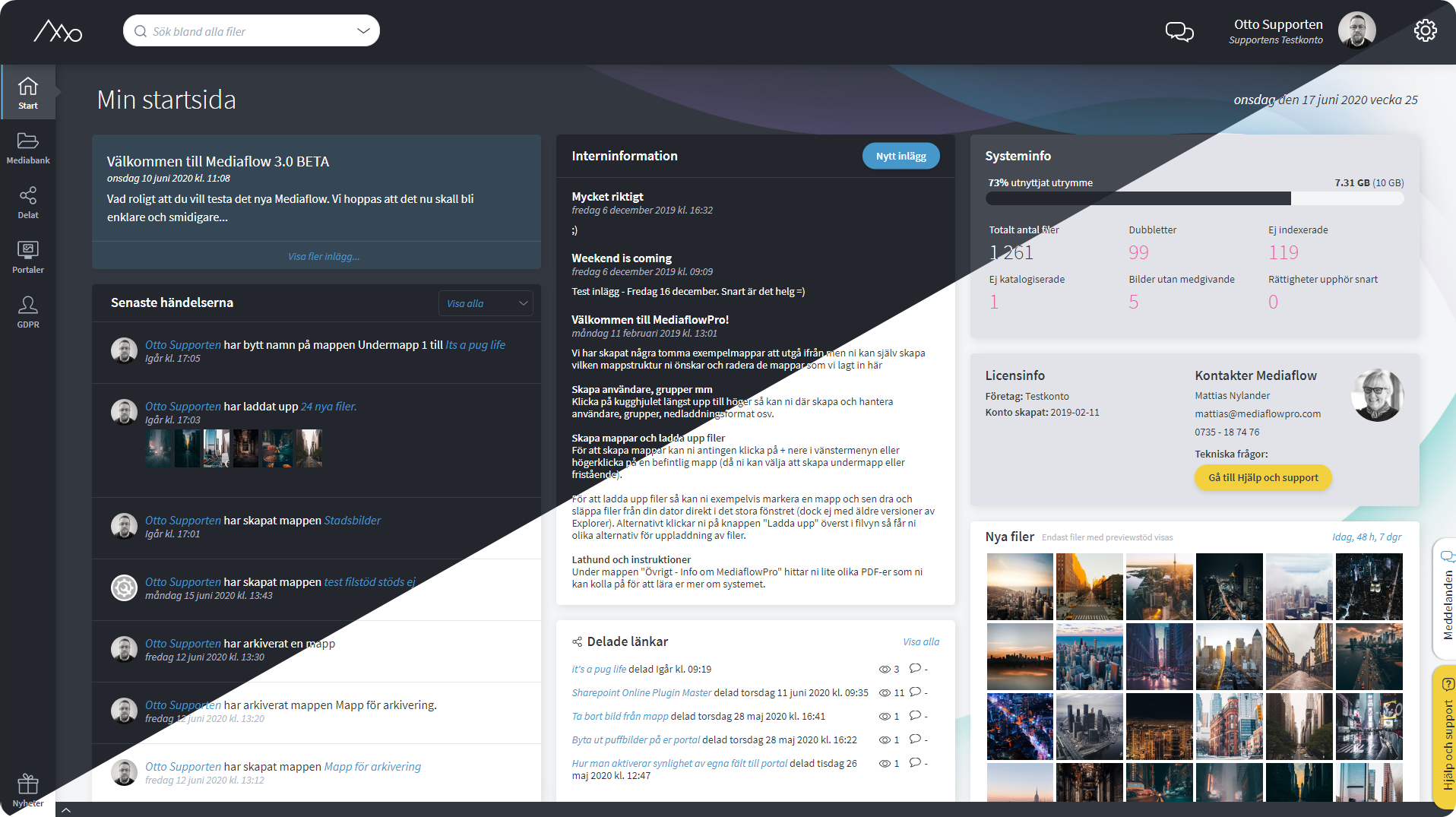
Under de olika modulerna kan du sedan klicka dig vidare. Under Senaste händelser så kan du till exempel klicka på användare, länk för uppladdade filer, mål mappar för uppladdning och liknande. Under modulen Nya filer kan du klicka på en bild för att komma till bildens aktuella mapp. Under delade länkar så finns senast skapade webblänkar. Det finns många sätt att fortsätta från startsidan.
Sidofältet - Navigeringsmenyn
Innehållsförteckning för underrubriker:
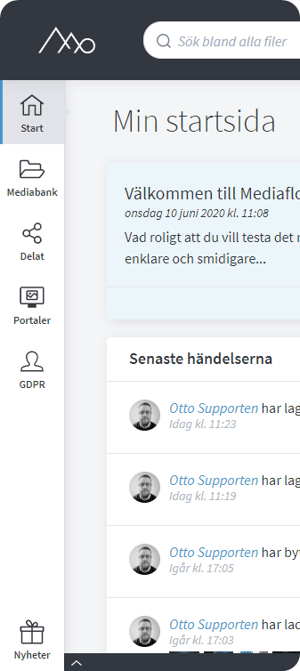
Till vänster finner du sidofältet där du navigerar mellan de olika modulerna i Mediaflow. Dessa är kundberoende men några exempel på vanliga moduler är följande:
Start - Startsidan när du loggar in.
Mediabank - Mappträdet med era genvägar, urval, mappar och filer.
Delat - Era utdelade webblänkar.
Portaler - Era interna/externa portaler/mediabanker.
GDPR - Där ni hanterar allt med medgivanden osv.
Nedanför så går vi igenom lite noggrannare vad dessa moduler innehåller.
'
Mediabank
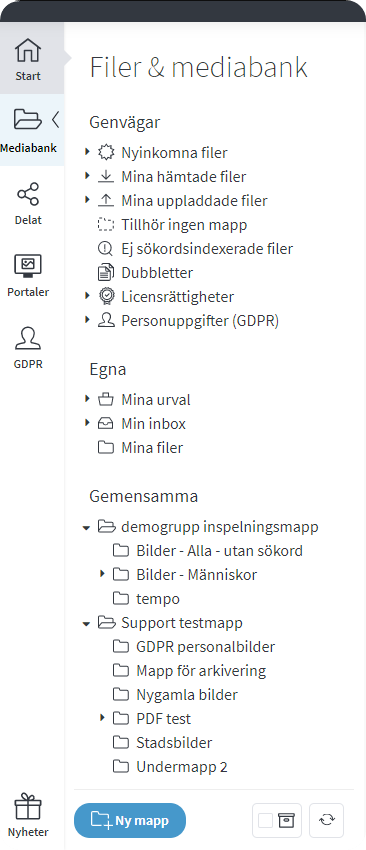
Genvägar
Här ser du alternativ för att hitta nyinkomna filer, filer du har laddat ner eller laddat upp och liknande. Du ser även här alternativ för att hitta filer som finns uppladdade i systemet men som inte ligger synligt i mappträdet. Ett annat bra alternativ här är "Ej sökordsindexerade filer" som listar upp alla bilder som inte har några sökord eller taggar på sig.
Egna
Under Egna så finner du dina Urval. Du kan även arbeta med urval från urvalslisten i nederkant av filvisningsfönstret. Läs mer om detta här. Din inbox visar skickade och emottagna filer (dessa använder Skicka fil kollegas inbox funktionen som dyker upp vid högerklick på en eller fler filer). Mina filer är din personliga plats där du kan skapa en egen privat mappstruktur som bara du ser.
Gemensamma filer
Här hittar du alla gemensamma mappar som du har tillgång till. Observera att olika användare kan se lite olika mappar i trädet beroende på deras behörighet.
Delat
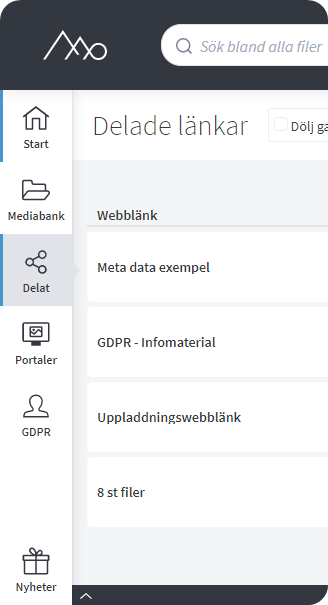
Här finner du alla webblänkar som har skapats och delats ut. Det går att filtrera visningen på olika sätt och du ser även här vilka typer av webblänkar det finns, vilka rättigheter de har och så vidare.
Portaler
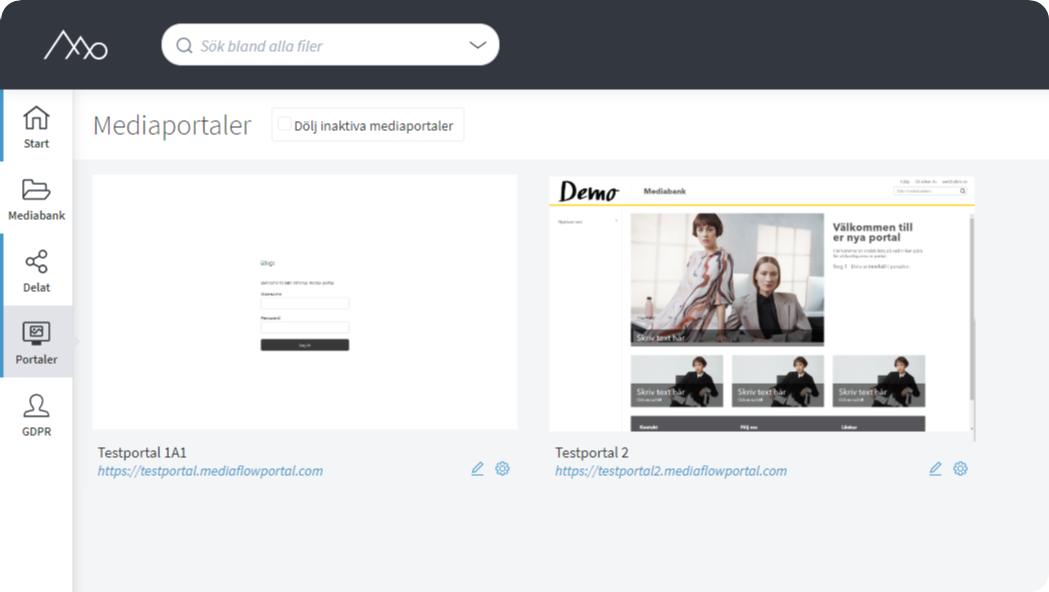
Denna modulen visar era portaler. Härifrån kan du som administratör välja att redigera portalen eller administrera portalens inställningar genom att klicka på pennan eller kugghjulet.
GDPR
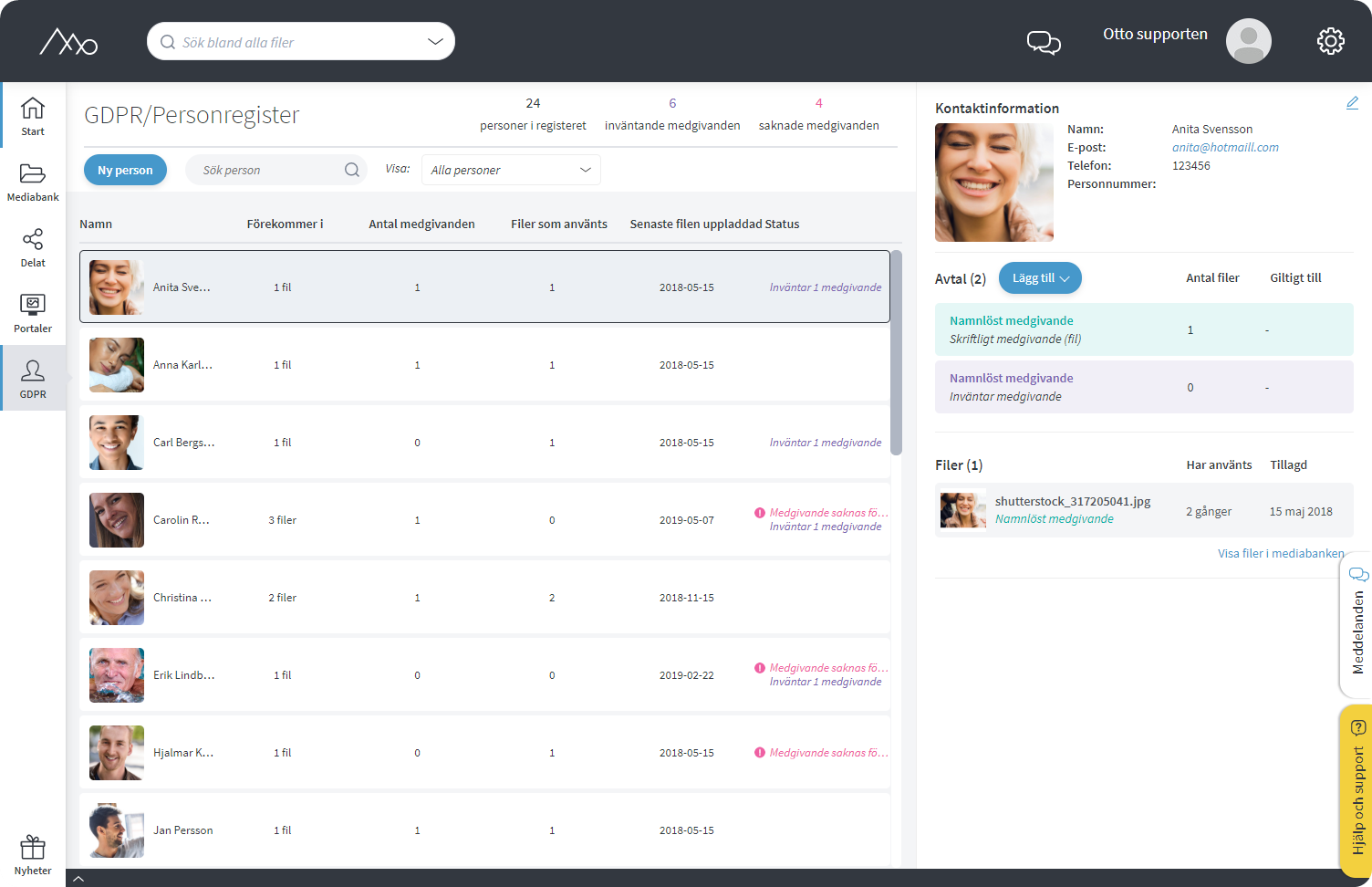
Vår nya GDPR modul där du kan hantera personer och medgivanden kopplat till en eller flera bilder. Med GDPR+ så kan du även inhämta digitala medgivanden härifrån samt använda systemets inbyggda funktion för ansiktsmatchning för att hitta vilka andra bilder en person förekommer i.
Filvisningsvyn
Genom att klicka på en mapp (eller dess namn) markeras den och innehållet i den mappen visas i filvisningsvyn. Om mappen har undermappar (markerat med ett litet plustecken till vänster om mappen) fälls de ut automatiskt då du visar innehåller i mappen. Genom att klicka på plus-tecknet till vänster om mappen kan du fälla ut dess undermappar utan att markera och visa innehåller i mappen.
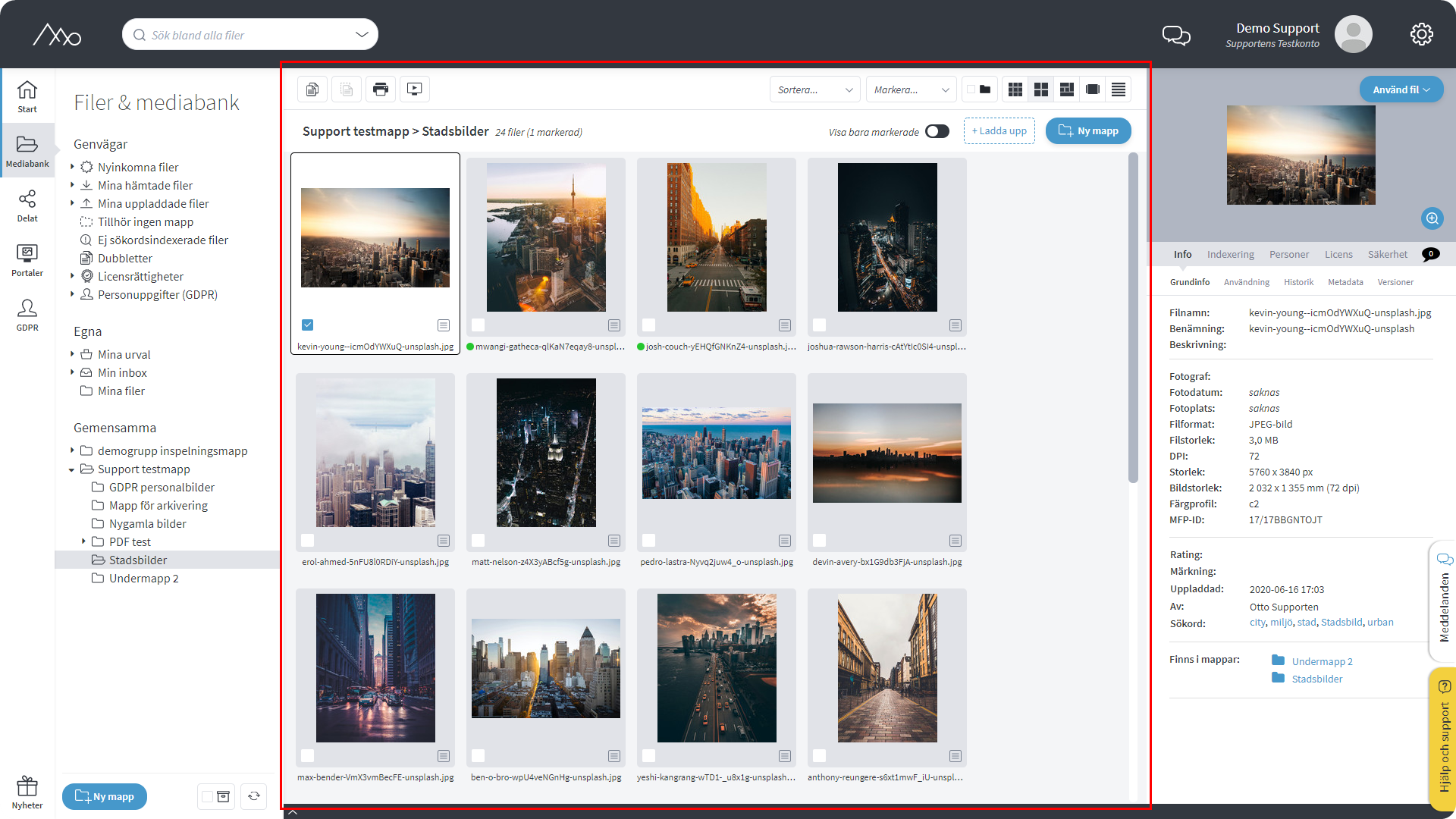
Varje enskild fil i Mediaflow kan ligga i flera mappar samtidigt. Det skapas inte flera filer utan mapparna ”delar” på samma fil. På det sättet kan ni bygga upp flera olika mappar med undermappar för att lättare strukturera upp filerna. Exempelvis kan ni ha ett mappar uppbyggt som genrearkiv (med undermappar såsom Människor, Natur, Byggnader etc) och även mappar uppbyggt kring projekt och arbetsflöde (t.ex. trycksaker, bilder för webben etc).
Det finns ingen gräns på hur många undermappar eller hur djupt man kan bygga mappstruktruren. När man använder sig av sökrutan uppe till höger så får man även direktförslag på mappar, vilket gör att man lätt kan hitta till enskilda mappar djupt ner i strukturen utan att behöva leta igenom hela mappträdet.
Högra infopanelen
När du har en mapp eller fil markerad så kan man se ytterligare information i den högra infopanelen. Här finns det flera flikar du kan gå in på för att hitta mer information. Dessa är kontextberoende och växlar lite beroende på om man har en eller fler filer markerade, en mapp, ett sökresultat och så vidare.
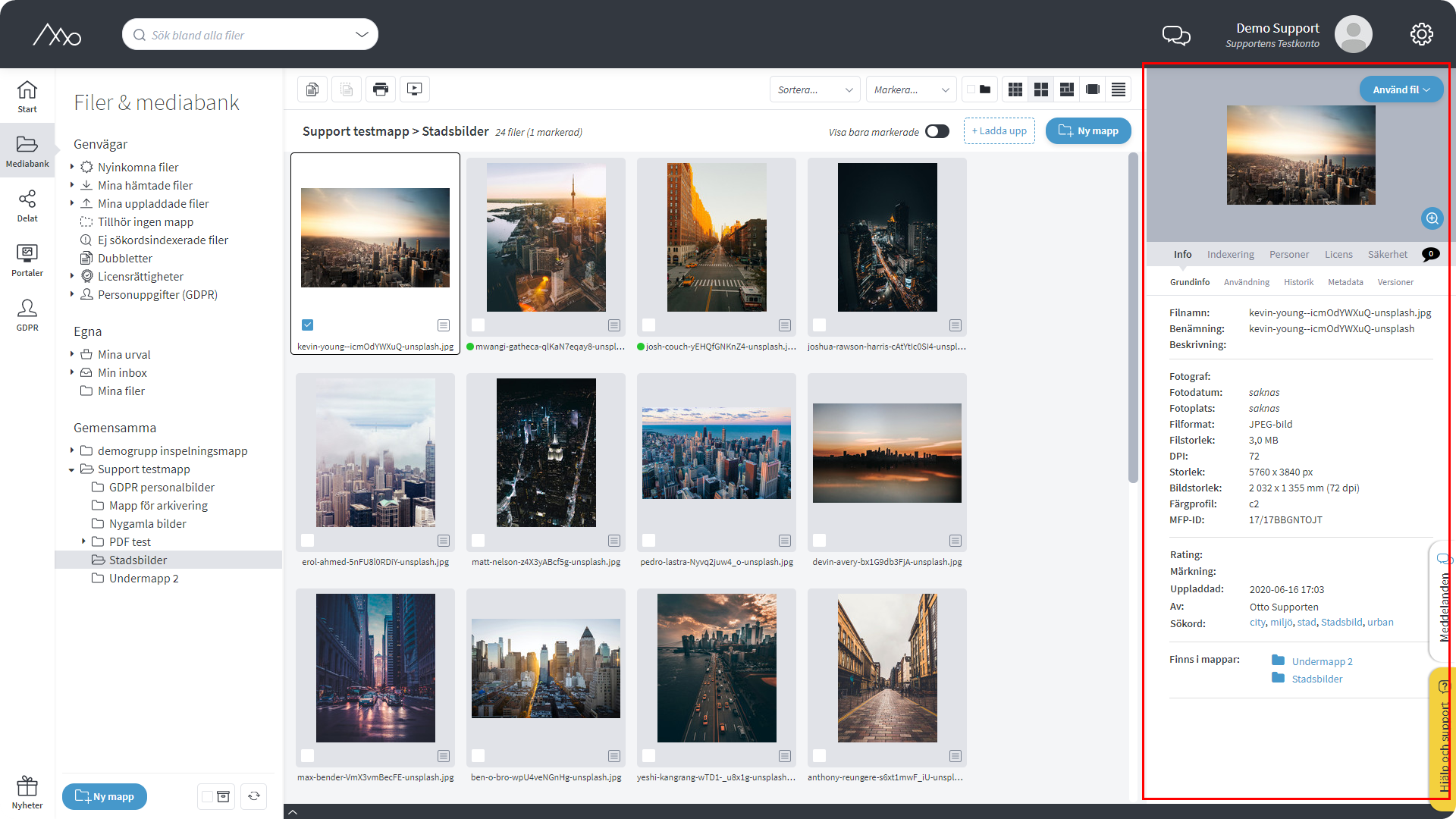
Snabbsökrutan
I övre vänstra hörnet av Mediaflow så hittar du snabbsökrutan. Här kan man börja skriva in till exempel sökord och sökträffar kommer dyka upp medans du skriver. Du kan även klicka på ett av alternativen som dyker upp i listan för att söka på specifikt filer, mappar eller sökord.

Notera att det också går att fälla ner snabbsökrutan för att få upp en mer uttömmande sökfunktion där du kan söka efter delar av ett filnamn, på specifika sökord, fotograf och många andra variabler.
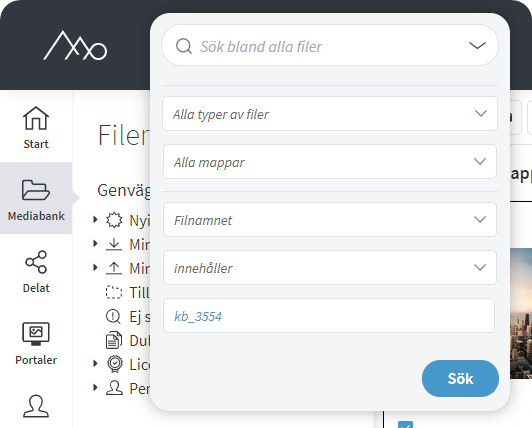
Urvalslisten
Längst ner under filvisningsvyn så finns det en smal liten urvalslist. Denna kan du klicka upp för få fram små tumnaglar på de bilder du har lagt i ditt Urval. Du kan även skapa nya urval här samt skapa webblänkar från urval härifrån.

Hjälp och support fliken
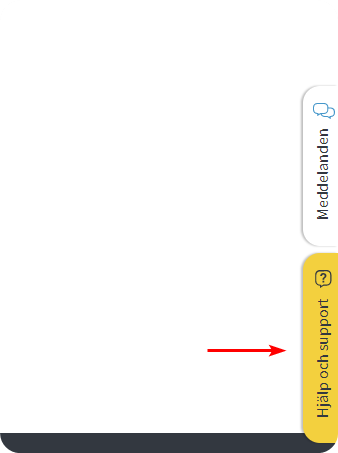
Nere i högerkant av Mediaflow så hittar du Feedback och support fliken. Klicka här för att ställa en fråga till supporten. Du hittar även supportens e-post adress här samt ett direktnummer till oss om det gäller något mer akut ärende.
Härifrån kan du även gå vidare till vår support sida genom att klicka på den blå knappen.
(Det är här du är just nu)